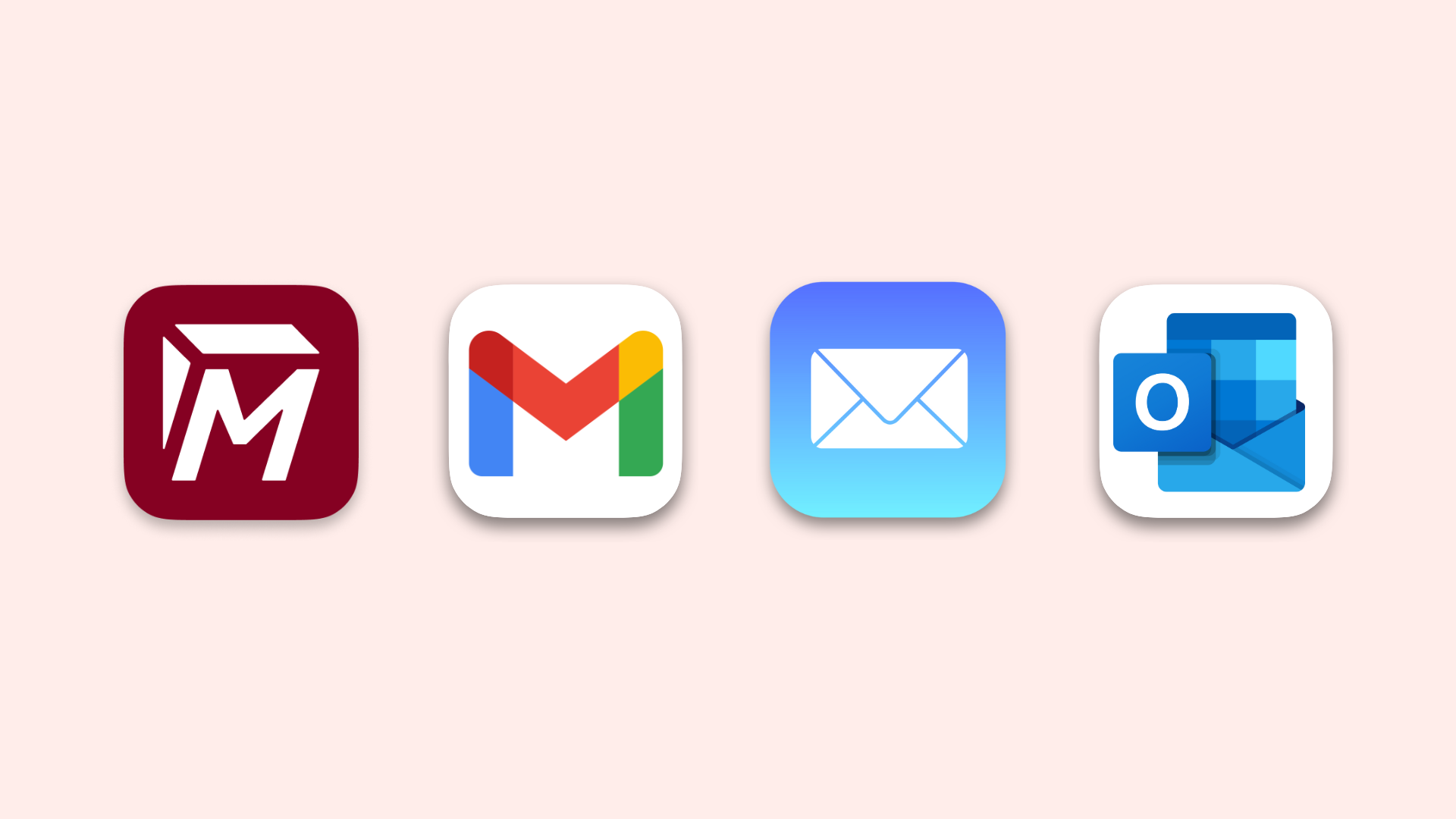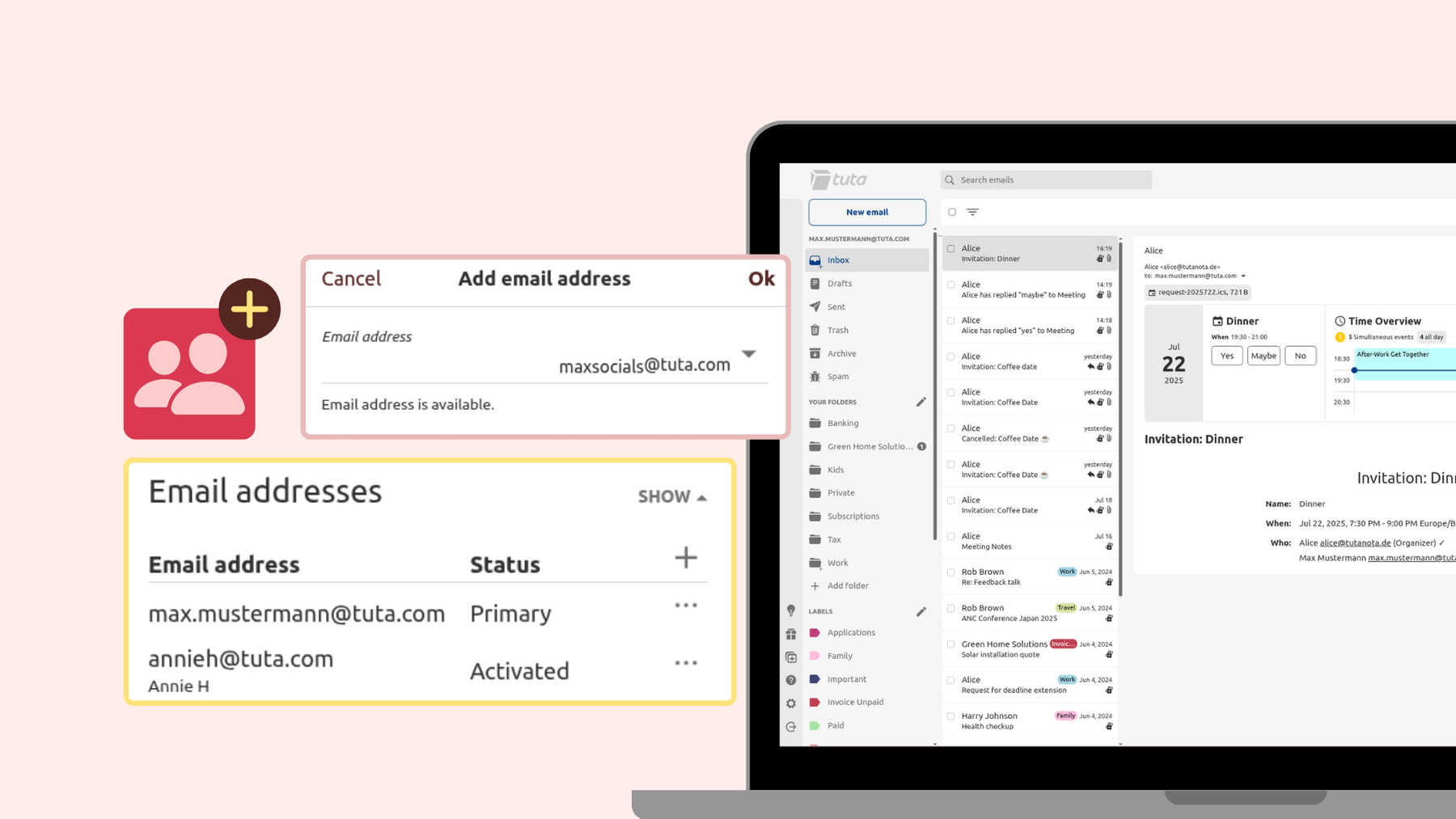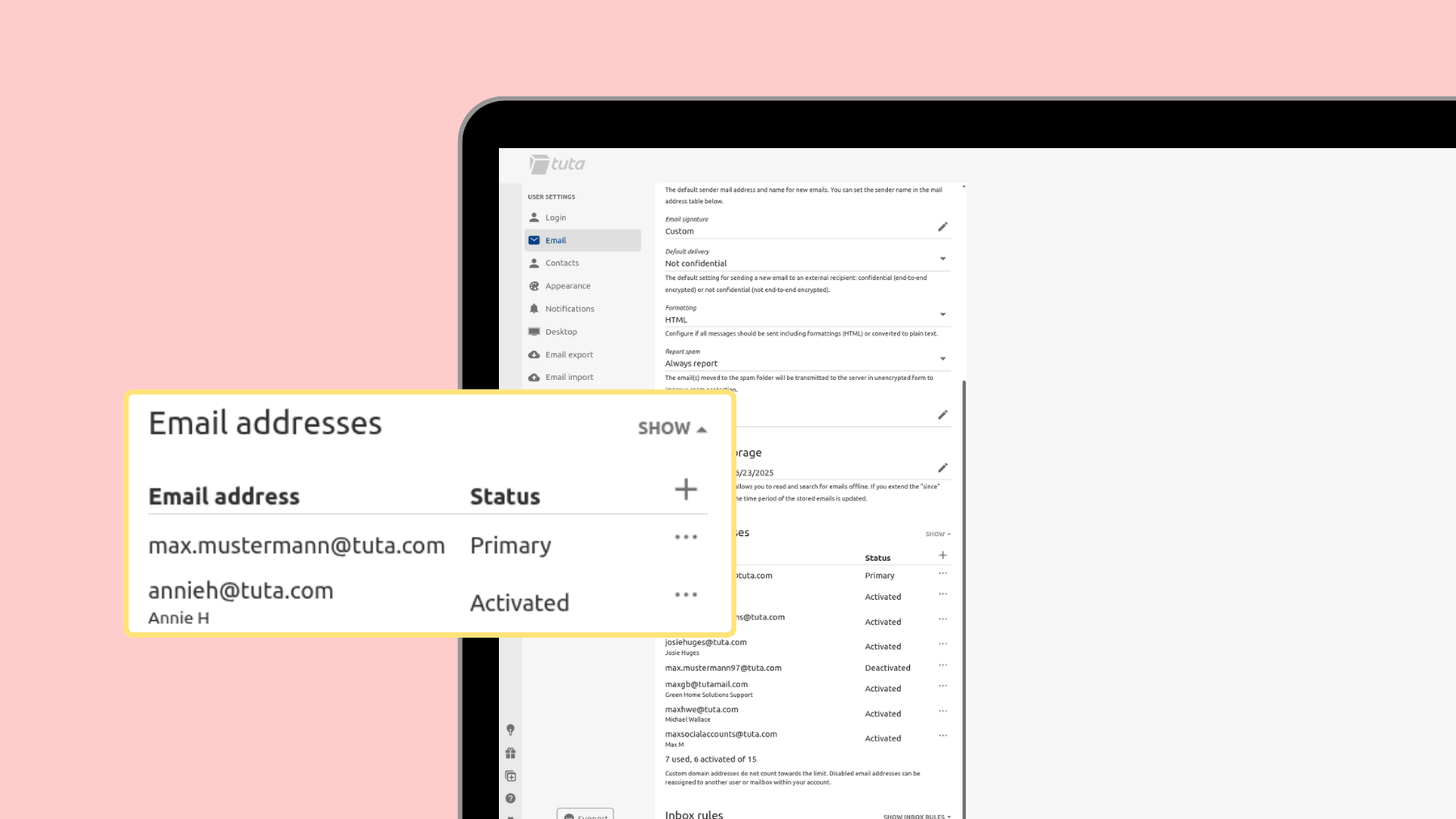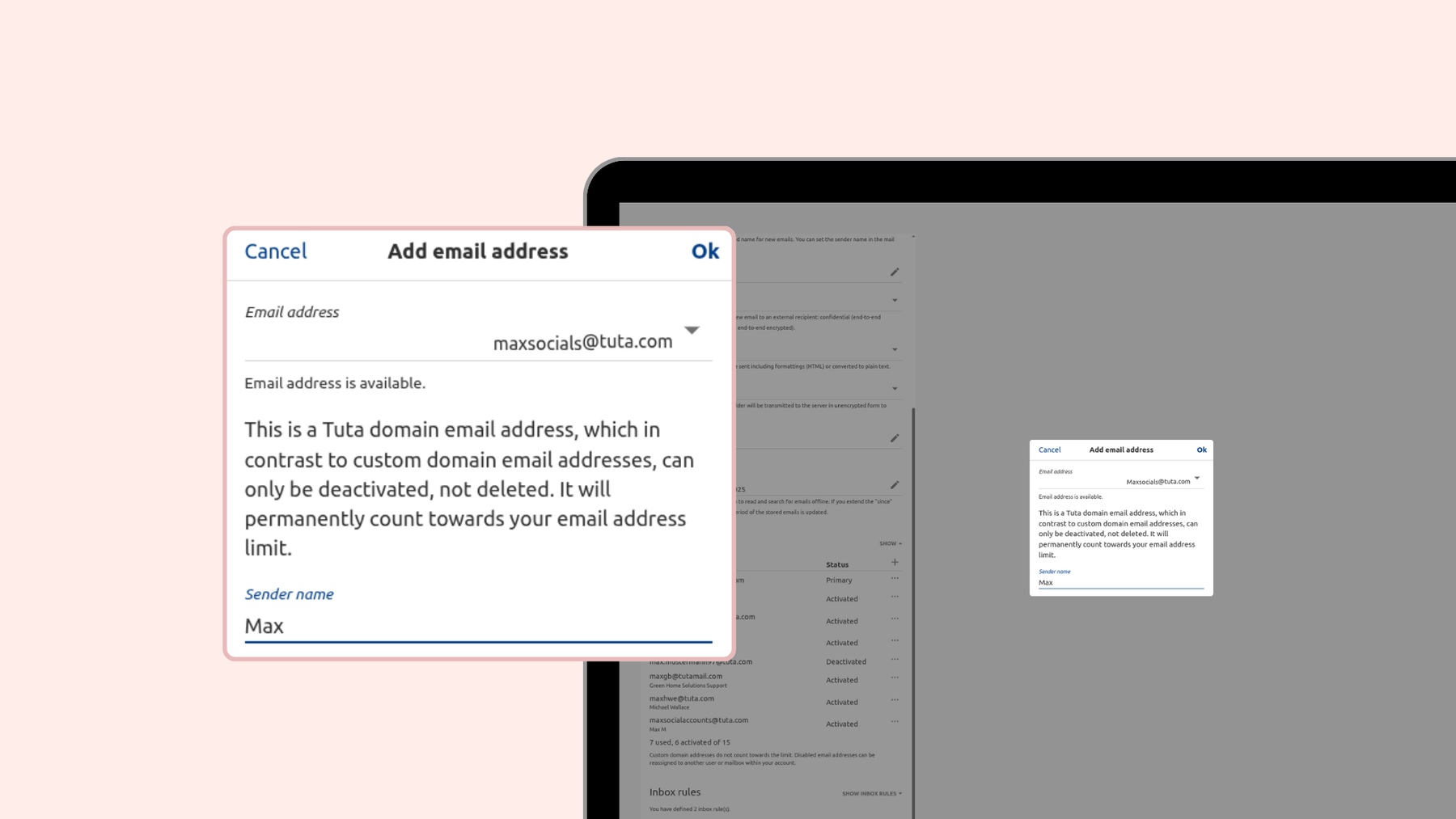Alias e-mail: Cos'è un alias e come creare alias in Gmail, Outlook, Tuta Mail e iCloud Mail
Scoprite cosa sono gli alias e seguite la nostra guida passo passo su come aggiungere alias di posta elettronica in Gmail, Outlook, iCloud Mail e Tuta Mail. Infine, vi spieghiamo come gli indirizzi e-mail aggiuntivi aumentano la sicurezza e la privacy della vostra posta elettronica.
Aggiungere un alias e-mail in Gmail, Tuta Mail, iCloud Mail e Outlook
+Alias in Gmail
Gli account Gmail gratuiti offrono indirizzi +alias che funzionano solo per la ricezione di e-mail e non per l’invio. Per aggiungere un +alias è necessario aggiungere l’alias con il simbolo più prima della parte @gmail.com dell’indirizzo.
Aggiungere un alias in Tuta Mail
- Andare su Impostazioni
- Fare clic su Email
- Scorrere fino a Indirizzi e-mail
- Fare clic sul simbolo (+)
- Inserite gli indirizzi e-mail preferiti
- Fate clic sul triangolo rivolto verso il basso per selezionare un dominio
- Inserite il nome del mittente scelto
- Fare clic su Ok
Nota: se si utilizza un dominio proprio, è possibile aggiungere un numero illimitato di indirizzi alias in Tuta Mail.
Guardate come aggiungere un alias e-mail in Tuta Mail su YouTube
Creare un alias in Outlook
- Aprire Outlook Mail
- Fare clic sull’icona dell’ingranaggio per accedere alle impostazioni
- Fare clic su Posta
- Selezionare Inoltro e IMAP
- In Alias di posta elettronica, fare clic su Gestisci o scegliere un alias primario.
- In Alias account, selezionare Aggiungi e-mail
- Selezionare Crea un nuovo indirizzo e-mail Outlook.com e aggiungerlo come alias.
- Immettere l’indirizzo alias scelto
- Fare clic su Aggiungi alias
Aggiungere un alias in iCloud Mail
- Aprire iCloud Mail
- Fare clic sull’icona dell’ingranaggio per accedere alle impostazioni
- Fare clic su Account
- Fare clic su Aggiungi alias
- Inserite l’indirizzo dell’alias scelto
- Scegliere un’etichetta (opzionale)
- Inserire il nome dell’alias. Questo viene visualizzato nel campo “da” quando si invia un’e-mail.
- Fare clic su Crea
Che cos’è un alias e-mail?
Un alias e-mail è un indirizzo aggiuntivo che può essere utilizzato per scopi diversi. Ivostri alias avranno indirizzi diversi, ma arriveranno comunque nella vostra casella di posta principale, facendovi risparmiare tempo e permettendovi di mantenere la privacy. Potreste voler condividere l’indirizzo principale solo con amici e parenti e utilizzare gli alias aggiuntivi per i contatti di lavoro, le iscrizioni alla newsletter, le registrazioni online e altro ancora.
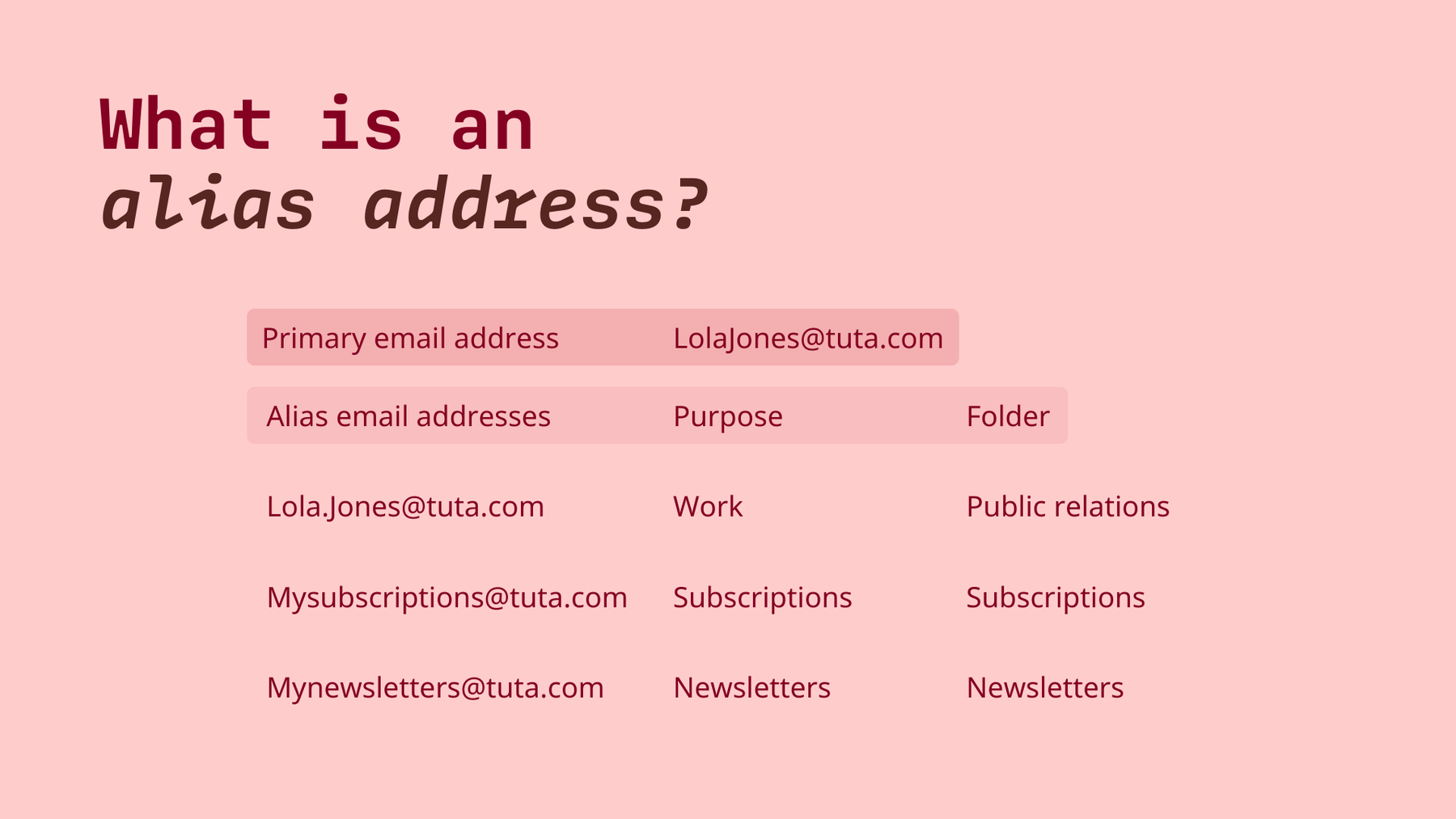
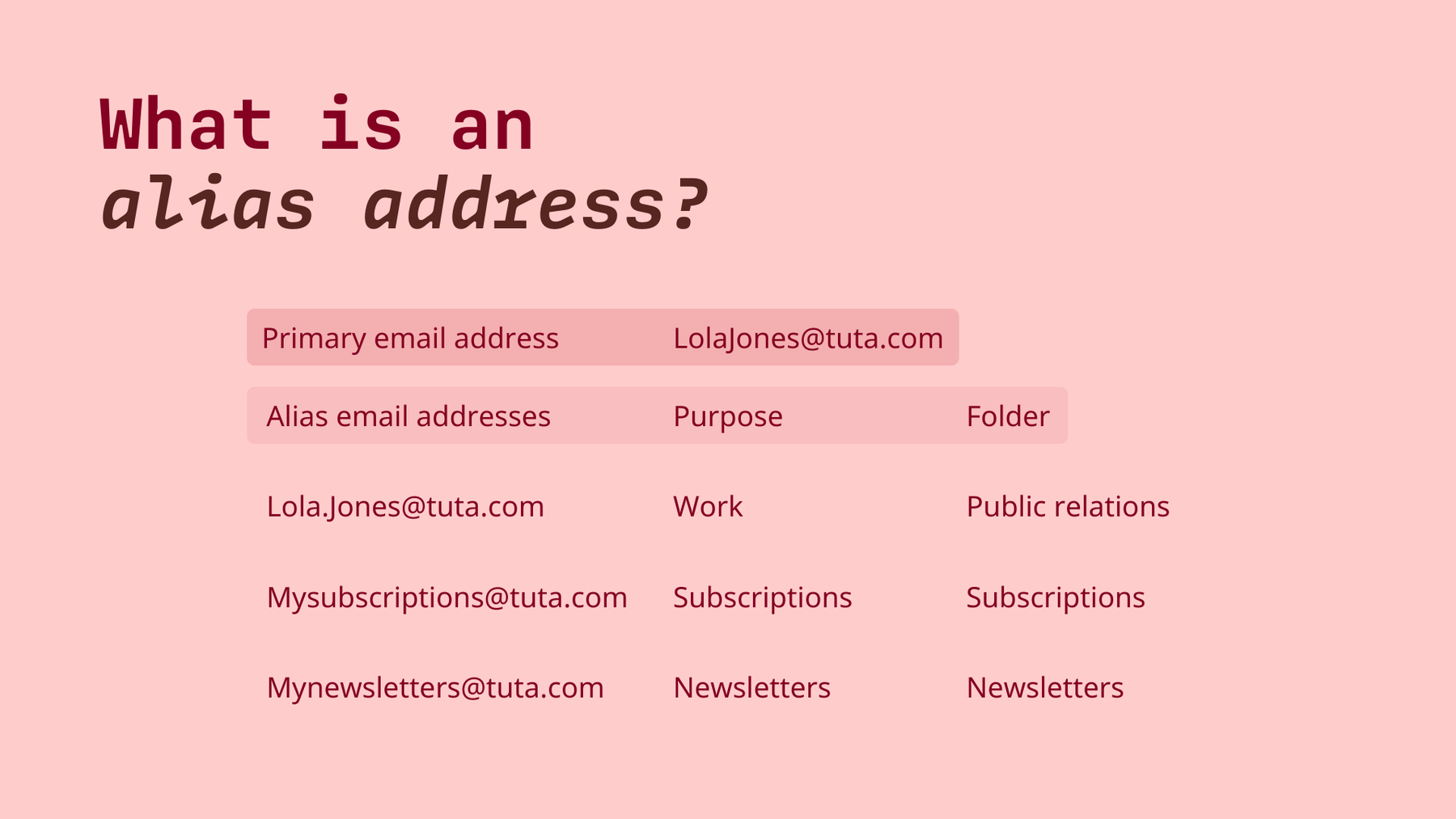
Mantenete il vostro indirizzo e-mail principale per uso privato e utilizzate più alias e-mail per scopi diversi, ad esempio per gli account aziendali o online.
Come creare un alias e-mail: Tuta Mail, Gmail, Outlook e iCloud Mail
Come si aggiunge un alias e-mail al proprio account Tuta Mail?
Creare più indirizzi alias con domini personalizzati o con domini Tuta è facile con Tuta Mail! Se hai già un account Revolutionary, Legend o Business, segui i passaggi seguenti per creare un alias in pochi secondi. Se non siete ancora utenti di Tuta Mail, cliccate qui per iscrivervi subito alla posta elettronica crittografata Ende-zu-Ende! Da lì potete seguire i semplici passaggi qui sotto per ottenere un alias e-mail in pochi secondi.
Gli utenti Tuta possono aggiungere più indirizzi e-mail alla propria casella di posta elettronica seguendo questi semplici e rapidi passaggi. Per aggiungere un alias, andare su Impostazioni > Impostazioni e-mail > Fare clic sul + sotto Indirizzi e-mail > Inserire l’indirizzo alias e scegliere un dominio e un nome del mittente.
- Andate su Impostazioni
- Fare clic su Email
- Scorrere fino a Indirizzi e-mail
- Fate clic sul simbolo (+)
- Inserite gli indirizzi e-mail preferiti
- Fare clic sul triangolo rivolto verso il basso per selezionare un dominio
- Inserite il nome del mittente scelto
- Fare clic su Ok
Avete anche la possibilità di impostare il vostro dominio personalizzato come indirizzo catch-all, il che significa che tutte le e-mail inviate a un indirizzo che utilizza il vostro nome corretto “@domain.com” arriveranno anche se sono state inviate con un errore di battitura accidentale. L’indirizzo Catch-all è un’ottima scelta se volete utilizzare indirizzi e-mail “usa e getta” e non potete preoccuparvi di impostarli come alias. Se siete preoccupati che il vostro dominio riceva troppo spam, potete sempre aggiungere più domini al vostro account, usandone uno solo per creare indirizzi e-mail di scarto con catch-all. I domini che terminano con il livello superiore .xyz sono spesso disponibili a un piccolo costo annuale.
Come aggiungere un alias in Outlook, Gmail e iCloud Mail
Se si utilizza un provider di posta elettronica popolare, come Gmail, Outlook o iCloud Mail, è possibile effettuare alcuni passaggi per ottenere un alias, che però richiedono ulteriori passaggi e difficoltà. Con tutti e tre i provider, se si desidera creare un alias con il proprio dominio ( @yourdomain .com), è necessario un piano a pagamento.
Come creare un alias e-mail Gmail
Vale la pena notare che con l’aggiunta di alias a un account Gmail gratuito, per impostazione predefinita gli alias funzionano solo per la ricezione di e-mail e non per l’invio. Se rispondete a un’e-mail inviata al vostro indirizzo alias, l’e-mail verrà inviata dal vostro indirizzo e-mail principale, quindi non avrete alcuna protezione della privacy per il vostro indirizzo principale. Ciò può portare a rivelare inavvertitamente il vostro indirizzo e-mail, vanificando il valore dell’alias.
Se desiderate inviare un’e-mail da un indirizzo alias in Gmail, dovrete compiere ulteriori passi per aggiungerlo nelle impostazioni di Gmail.
+alias in Gmail
Gmail offre gratuitamente una semplice funzione nota come “+alias” che può aiutare a gestire la posta in arrivo in modo più efficiente. Aggiungendo un’estensione +alias al proprio indirizzo e-mail, è possibile ordinare e filtrare automaticamente le e-mail in arrivo senza creare più account o veri e propri indirizzi alias.
Se avete un piano Gmail gratuito, un modo per ricevere le e-mail a un indirizzo alias è usare un +alias. Se il vostro indirizzo Gmail principale è LolaBiggs@gmail.com, per aggiungere un +alias dovrete aggiungere un segno più (+) con un’altra parola chiave prima di @gmail.com. Ad esempio, LolaBiggs+newsletters@gmail.com. Quando si utilizza il simbolo più insieme a un’altra parola chiave, Gmail crea un indirizzo alias.
Esempi di +alias:
- LolaBiggs+abbonamenti@gmail.com per abbonamenti e ricevute online. Se un’e-mail viene inviata a questo indirizzo +alias, è possibile smistarla in una cartella specifica chiamata “Abbonamenti”.
- LolaBiggs+newsletters@gmail.com per le newsletter online. Se viene inviata un’e-mail a questo indirizzo e-mail plus, è possibile selezionarla in una cartella specifica chiamata “Newsletter”.
Vantaggi di +alias
Proprio come gli indirizzi alias di posta elettronica, anche i +alias aiutano a organizzare meglio la casella di posta elettronica utilizzando filtri automatici per smistare le e-mail in arrivo in cartelle dedicate. Tuttavia, i +alias non offrono molti vantaggi che si otterrebbero con i veri indirizzi alias di posta elettronica.
Limitazioni di +alias
Purtroppo, i +alias non sono più molto utili. Gli spammer si sono ampiamente adattati alla funzione +alias di Gmail, riducendone l’efficacia per la privacy. Inizialmente, +alias era un modo intelligente per tracciare e filtrare le e-mail in base alla loro origine. Tuttavia, nel corso del tempo, gli spammer e i malintenzionati si sono resi conto di questo trucco. Molti ora eliminano la parte +alias quando raccolgono e vendono indirizzi e-mail. Di conseguenza, l’indirizzo e-mail originale (LolaBiggs@gmail.com) è esposto e gli spammer possono indirizzarlo direttamente, cosicché la protezione fornita dall’uso di +alias è trascurabile.
Questo non significa che gli alias siano del tutto inutili - aiutano ancora a organizzare e filtrare - ma la loro capacità di proteggere l’indirizzo e-mail principale dallo spam è stata compromessa.
Come creare un alias di posta elettronica in Outlook
- Aprire Outlook Mail
- Fare clic sull’icona dell’ingranaggio per accedere alle impostazioni
- Fare clic su Posta
- Selezionare Inoltro e IMAP
- In Alias e-mail, fare clic su Gestisci o scegliere un alias primario.
- In Alias account, selezionare Aggiungi e-mail
- Selezionare Crea un nuovo indirizzo e-mail Outlook.com e aggiungerlo come alias.
- Immettere l’indirizzo alias scelto
- Fare clic su Aggiungi alias
Come ottenere un alias per iCloud Mail
- Aprire iCloud Mail
- Fare clic sull’icona dell’ingranaggio per accedere alle impostazioni
- Fare clic su Account
- Fare clic su Aggiungi alias
- Inserite l’indirizzo dell’alias scelto
- Scegliere un’etichetta (opzionale)
- Inserire il nome dell’alias. Questo viene visualizzato nel campo “da” quando si invia un’e-mail.
- Fare clic su Crea
Vantaggi degli indirizzi e-mail aggiuntivi
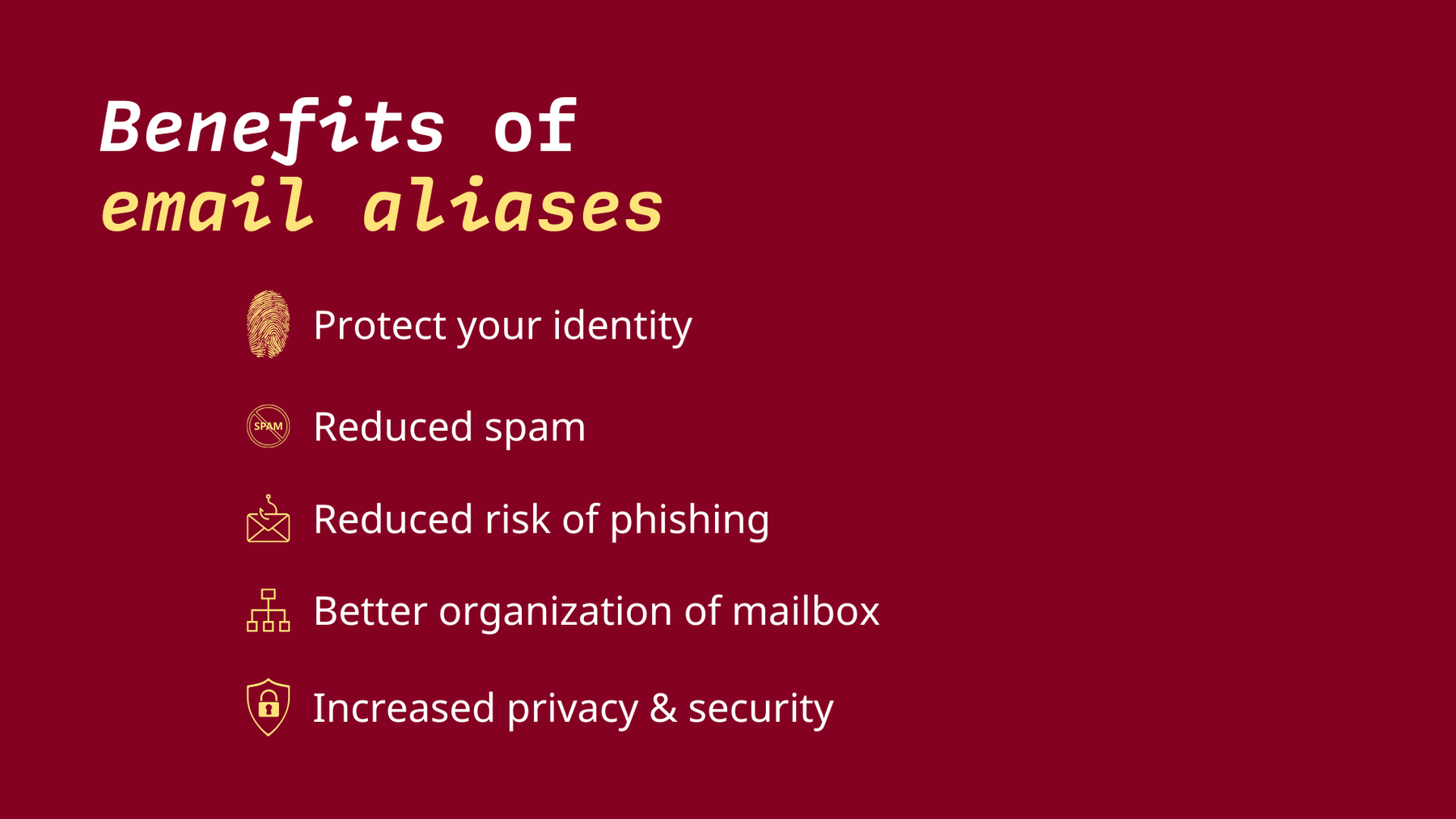
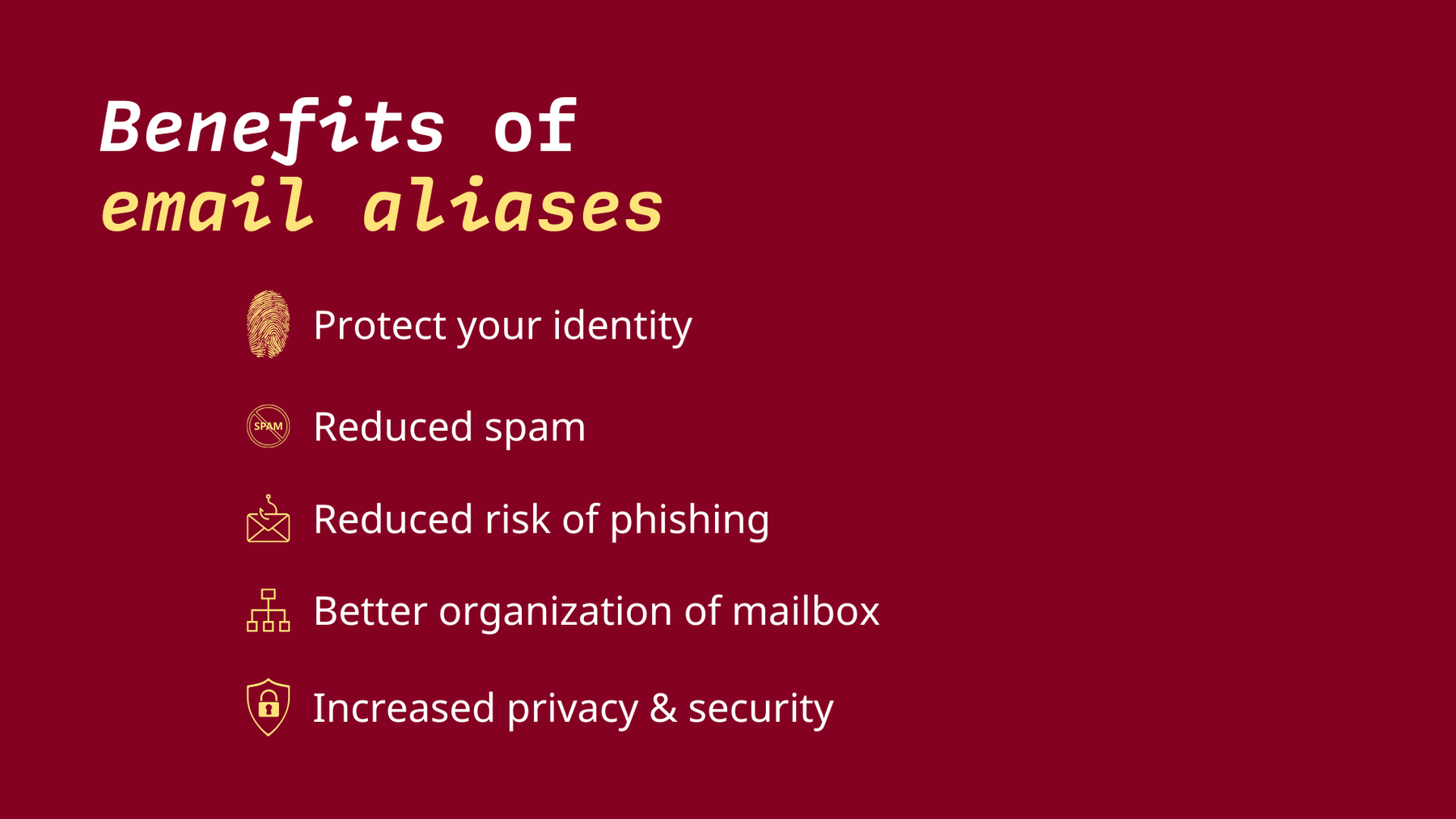
I vantaggi dell’uso degli alias e-mail sono molti e vanno oltre la riduzione della minaccia di violazione dei dati. Tra gli altri, vale la pena sottolineare che gli alias aiutano a gestire la casella di posta, aumentano la sicurezza e possono ridurre la quantità di spam ricevuto. Ciò si ottiene sfruttando la natura “usa e getta” degli alias e-mail. Se un indirizzo inizia a ricevere spam, è possibile creare rapidamente delle regole antispam per bloccare lo spammer, oppure disattivare completamente l’alias. Se l’alias non esiste più, lo spam non può essere consegnato. Si può arrivare all’estremo utilizzando un dominio personalizzato per creare alias unici per ogni piattaforma, ad esempio MyTwitter@mydomain.com o MyAmazon@mydomain.com. Questo ha l’ulteriore vantaggio di sapere esattamente quale servizio ha esposto o condiviso il vostro indirizzo e-mail se iniziate a ricevere spam a questo indirizzo specifico.
Mantenere organizzata la casella di posta elettronica
Se pensate che la vostra casella di posta elettronica sia stracolma e non organizzata, non siete i soli. Gli alias e-mail sono un modo rapido ed efficace per mantenere la casella di posta ordinata e organizzata, perché semplificano la capacità di ordinare automaticamente le e-mail in arrivo.
Quando si impostano gli alias in Tuta Mail, ad esempio, si consiglia di creare alias per diversi tipi di scopi (newsletter, abbonamenti, lavoro, famiglia), di impostare regole per la posta in arrivo e di indirizzare le e-mail in arrivo alle loro cartelle separate. In questo modo, quando si riceve un’e-mail relativa al lavoro o una notifica di pagamento per l’abbonamento a Netflix, queste vengono automaticamente smistate in diverse cartelle dedicate.
Con Tuta Mail è possibile aggiungere facilmente una regola di posta in arrivo impostando come “Destinatario” l’alias newsletters@youraddress.com, che indirizza tutte le e-mail a questo indirizzo e-mail a una cartella specifica, ad esempio una cartella denominata “Newsletters”. Se si desidera un’ulteriore organizzazione, è possibile creare sottocartelle all’interno della cartella “Newsletters” per ogni singola pubblicazione. In questo modo si risparmia tempo, poiché non è necessario scorrere un lungo elenco di e-mail prima di trovare l’e-mail desiderata. Questo è ancora più facile quando si utilizza un dominio personalizzato, in quanto è possibile creare un numero infinito di alias unici e precisi utilizzando il proprio dominio.
Come gli alias e-mail possono aumentare la vostra sicurezza
Proteggete il vostro indirizzo principale e la vostra identità
L’utilizzo di alias e-mail vi permette di rimanere anonimi, in quanto non vi costringe a comunicare il vostro indirizzo e-mail principale. Quando si utilizzano indirizzi e-mail diversi, diventa più difficile per i terzi rintracciarvi sul web. Inoltre, potete rimanere anonimi quando vi iscrivete alle newsletter o ai siti web, poiché potete usare un indirizzo e-mail come alias che non contiene il vostro nome o altre informazioni identificative. È anche possibile creare alias “bruciatori”, che vengono utilizzati per un singolo compito e poi disattivati non appena non sono più necessari.
Come gli alias e-mail possono ridurre lo spam
Gli alias e-mail aiutano anche a ridurre la posta indesiderata. Quando si inizia a ricevere spam all’indirizzo e-mail dell’alias, si può semplicemente disattivare l’alias. Una volta disattivato, l’indirizzo alias non riceverà più e-mail da questo indirizzo. Questo è particolarmente utile nell’esempio precedente, poiché alcuni servizi di newsletter condividono il vostro indirizzo e-mail con terze parti, il che può portare a un’ondata di spam.
Quando si utilizzano alias di dominio Tuta, è possibile solo disattivare questi alias, non eliminarli. Quando si utilizzano alias di dominio personalizzati in Tuta Mail, è possibile eliminarli completamente. Inoltre, con il vostro dominio, gli alias non sono limitati, quindi potete creare tutti gli indirizzi e-mail di cui avete bisogno.
Gli alias e-mail riducono il rischio di phishing
L’uso degli alias e-mail è un modo per distinguere facilmente e prevenire le e-mail di phishing. Se ricevete un’e-mail da un’azienda a cui pagate un canone mensile, come la vostra banca o un conto online, ma l’e-mail viene inviata a un altro indirizzo e-mail invece che all’alias dedicato, è un segnale che vi invita a essere più cauti, poiché è molto probabile che si tratti di un’e-mail di phishing.
Queste campagne di phishing sono spesso basate su dati trapelati. I malintenzionati cercano di impersonare il sito a cui vi siete iscritti e spesso incrociano questi dati con quelli di altre violazioni di dati disponibili per andare oltre nei loro attacchi e scoprire le vostre credenziali di accesso. Utilizzando alias di posta elettronica univoci, potete evitare completamente questo tipo di attacco perché non userete mai due volte lo stesso indirizzo e-mail. Gli aggressori non saranno in grado di confrontare gli indirizzi e-mail tra i vari servizi. Inoltre, poiché siete utenti intelligenti di un gestore di password, in caso di violazione dei dati che riguardano uno dei vostri indirizzi e-mail, non dovrete fare altro che cambiare la password del servizio violato e aggiornare il vostro account su questa piattaforma con un nuovo indirizzo e-mail alias.
Come Tuta protegge i vostri dati con alias e utenti
I piani Tuta Revolutionary, Legend e Business offrono due opzioni per aggiungere altri indirizzi e-mail al proprio account:
- Alias e-mail
- Gli utenti
Gli alias e-mail sono indirizzi e-mail aggiuntivi. Le e-mail inviate a questo indirizzo vengono inviate alla casella di posta elettronica principale di Tuta; non c’è un login separato per accedere alle e-mail inviate a questi indirizzi. È anche possibile rispondere direttamente con l’indirizzo alias dalla casella di posta principale di Tuta.
Gli utenti hanno caselle di posta separate con un proprio login. L’aggiunta di utenti ha senso se avete bisogno di caselle di posta elettronica per più utenti, ad esempio per i membri della famiglia, per un gruppo di gioco o per i dipendenti.
Con tutti gli account Tuta a pagamento si ottiene una casella di posta elettronica crittografata Ende-zu-Ende con un minimo di tre domini personalizzati, un minimo di 15 indirizzi e-mail aggiuntivi, calendari multipli e una rubrica. Con i piani Revolutionary, Legend o Business Tuta, potete aggiungere tutti gli utenti che volete. Gli utenti aggiuntivi non sono inclusi nei pacchetti base e sono un’aggiunta a pagamento che può essere attivata o disattivata a seconda delle necessità.
Se avete bisogno di più alias o di più spazio di archiviazione, potete sempre passare a un piano superiore nel vostro account Tuta.
Volete di più? Scegliete la sicurezza!
Tuta Mail vi offre molto di più di alias di posta elettronica multipli con o senza domini personalizzati, anche se questo è già abbastanza impressionante.
Nel 2014 Tuta Mail è stato il primo provider di posta elettronica crittografata Ende-zu-Ende e nel 2024 ha rilasciato il primo protocollo di crittografia post-quantum per la posta elettronica.
Avete notato uno schema?
Noi di Tuta Mail ci impegniamo a fornire ai nostri utenti e al mondo intero soluzioni all’avanguardia per la protezione dei dati e della posta elettronica. Siamo all’avanguardia nel campo della privacy e della sicurezza.
Ottenete più di alias e-mail con domini personalizzati, ottenete ora una casella di posta elettronica crittografata Ende-zu-Ende con Tuta Mail.